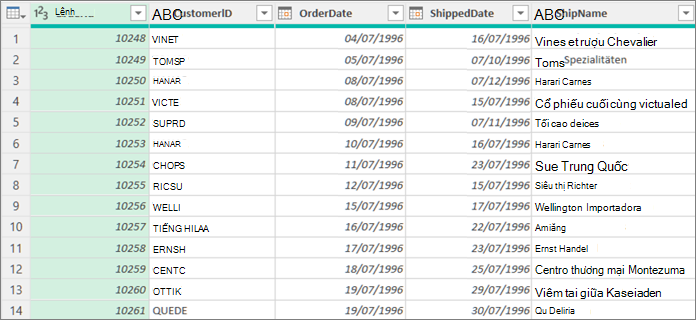Bạn có thể quản lý một số khía cạnh của Xem trước Dữ liệu trong cửa sổ Trình soạn thảo Power Query cách đặt các tùy chọn khác nhau. Một vài trong số các tùy chọn này có ngụ ý về hiệu năng hữu ích cần biết.
Bạn có thể kiểm soát cách dữ liệu Xem trước tải xuống bất kể trực tiếp hay trong nền.
-
Thực hiện một trong những thao tác sau:
-
Trong Excel, chọn Tùy chọn> Lấy Dữ liệu >chọn Truy vấn.
-
Trong Trình soạn thảo Power Query, hãy chọn Tệp> Thiết đặt Tùy >Chọn Truy vấn.
-
-
Trong ngăn bên trái, dưới GLOBAL, chọnTải Dữ liệu, rồi bên dưới Dữ liệu Nền, chọn một trong các tùy chọn sau:
-
Luôn cho phép xem trước dữ liệu tải xuống trong nền
-
Cho phép tải xuống bản xem trước dữ liệu trong nền theo cài đặt của từng tệp
-
Không bao giờ cho phép tải xuống bản xem trước dữ liệu trong nền
-
-
Trong ngăn bên trái, bên dưới SỔ LÀM VIỆC HIỆN TẠI, chọn Tải Dữ liệu, rồi bên dưới Dữ liệu Nền , chọn hoặc bỏ chọn Cho phép xem trước dữ liệu tải xuống trong nền.
Bạn có thể xem dữ liệu trong phông chữ đơn khoảng trắng hoặc hiển thị các ký tự đặc biệt, chẳng hạn như dòng mới.
Đặt tùy chọn cho Dữ liệu Xem trước hiện tại
-
Trong Trình soạn thảo Power Query, chọn Xem, rồi chọn hoặc xóa một trong các mục sau đây trong nhóm Xem trước Dữ liệu:
-
Khoảng trắng đơn Hiển thị nội dung xem trước bằng phông chữ monospaced.
-
Hiển thị khoảng trắng Hiển thị khoảng trắng và ký tự đường mới.
-
Đặt tùy chọn cho tất cả các sổ làm việc của bạn
-
Chọn Tùy chọn > và Thiết đặt >Chọn Truy vấn> Trình soạn thảo Power Query > Xem trước Dữ liệu.
-
Trong ngăn bên trái, dưới GLOBAL, chọn Trình soạn thảo Power Query.
-
Trong ngăn bên phải, bên dưới Xem trước Dữ liệu, chọn hoặc xóa các mục sau:
-
Hiển thị nội dung xem trước bằng phông chữ monospaced
-
Hiển thị khoảng trắng và ký tự đường mới
-
Có những lúc bạn muốn xem toàn bộ tập dữ liệu. Ví dụ: bạn cần đếm tất cả các hàng. Nhưng bạn sẽ có được hiệu suất tốt hơn nếu chỉ chọn 1000 hàng đầu tiên, đặc biệt là nếu tập dữ liệu khá lớn.
-
Để mở truy vấn, hãy định vị truy vấn đã tải trước đó từ Trình soạn thảo Power Query, chọn một ô trong dữ liệu, rồi chọn Truy vấn> Sửa. Để biết thêm thông tin , hãy xem mục Tạo, tải hoặc chỉnh sửa truy vấn trong Excel.
-
Ở góc dưới cùng bên phải của Xem trước Dữ liệu, hãy chọn một trong các lệnh ở bên phải của số lượng cột và hàng:
-
Ghi hồ sơ cột dựa trên 1000 hàng trên cùng
-
Tạo hồ sơ cột dựa trên toàn bộ tập dữ liệu
-